- ¿Quiere saber cómo hacer que un PDF se pueda completar con firma? En esta guía te mostraremos cómo hacerlo.
- La mejor manera es utilizar un software dedicado para agregar firma digital a un documento PDF.
- Puede utilizar cualquier software para este propósito, pero para obtener los mejores resultados, intente utilizar el software de Adobe.
- Si no es fanático de Adobe, puede usar otras aplicaciones de esta guía para agregar un bloque de firma digital a PDF.

Este software reparará errores comunes de la computadora, lo protegerá de la pérdida de archivos, malware, fallas de hardware y optimizará su PC para obtener el máximo rendimiento. Solucione problemas de PC y elimine virus ahora en 3 sencillos pasos:
- Descargar la herramienta de reparación de PC Restoro que viene con tecnologías patentadas (patente disponible aquí).
- Hacer clic Iniciar escaneo para encontrar problemas de Windows que podrían estar causando problemas en la PC.
- Hacer clic Repara todo para solucionar problemas que afectan la seguridad y el rendimiento de su computadora
- Restoro ha sido descargado por 0 lectores este mes.
Al crear un archivo PDF, a veces es necesario tener campos de firma, y en esta guía le mostraremos cómo hacer que un PDF se pueda completar con firma.
Agregar una firma requiere solo un par de clics y puede agregar una firma en la mayoría de los editores de PDF, pero en esta guía, nos centraremos en los más populares.
¿Cómo puedo hacer que un PDF se pueda rellenar con firma?
1.Utilice un software de Adobe dedicado

Cómo crear un PDF rellenable con firma electrónica
- Abra el archivo PDF, elija Vista y entonces Herramientas.
- Hacer clic Rellenar y firmar primero, y luego haga clic en Firmar.
- Elegir la Agregar firma opción.
- En la siguiente ventana, puede utilizar tres opciones: Tipo, Dibujar y Imagen.
- Una vez que haya creado la firma, haga clic en Solicitar.
- Arrastre, cambie el tamaño y coloque la firma dentro del archivo PDF.
Utilice Tipo para escribir su nombre en formato cursivo o para cambiar el estilo de su firma. También existe la opción Dibujar que le permite dibujar su firma con un mouse o panel táctil.
También puede utilizar un lápiz si tiene este software instalado en un dispositivo con pantalla táctil.
¿Cómo crear un PDF rellenable con varias firmas?
El proceso es el mismo que en la sección anterior, solo necesita crear varios campos de firma y listo.
Además, asegúrese de verificar que los campos adicionales no estén bloqueados o configurados como de solo lectura.
Esta es la forma más fácil de agregar un bloque de firma digital a un PDF, pero para hacerlo, necesitará una solución dedicada. Afortunadamente, puede obtener el software desde el siguiente enlace.

Adobe Acrobat
Utilice el eficaz Adobe Acrobat para ver, crear, utilizar e imprimir archivos para el documento de archivo portátil.
2. Utilice un software de firma dedicado
- Abra el software dedicado y navegue hasta Formularios.
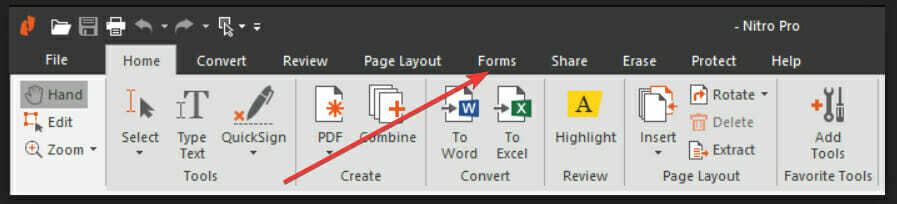
- Seleccione Campos de formulario y haga clic en Firma digital.
- Defina la posición del tamaño de la firma haciendo clic y arrastrando un rectángulo en su documento PDF.
- Ir Propiedades, entrar a Nombre en el campo correspondiente y especifique la apariencia, las acciones y otras propiedades.
Esta herramienta es un software útil que le permite utilizar su campo de firma dedicado. Esa sección le permite agregar un campo de formulario de firma digital vacío y usarlo para un documento.
Este es un software fácil de usar y una excelente manera de agregar un campo de firma a PDF de forma gratuita.
⇒Obtén Nitro Pro
3. Utilice una herramienta en línea para la firma de documentos
- Elija la opción de prueba gratuita de la Sitio web de DocuSign.
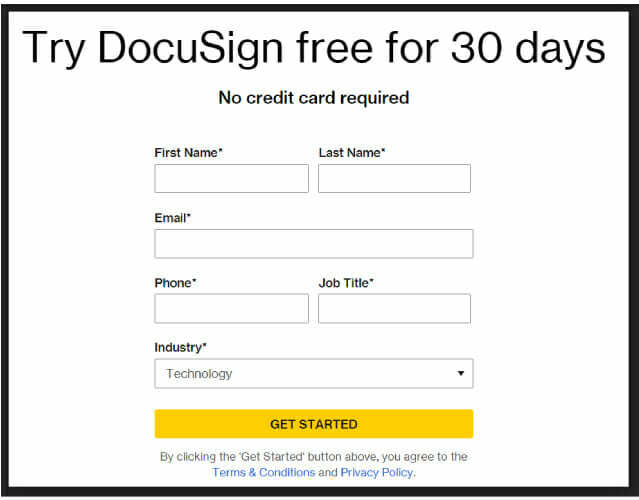
- Subir su documento PDF.
- Agregue lo siguiente: comentarios, etiquetas personalizadas y firma.
- Cree archivos PDF y guarde plantillas para sus formularios más utilizados.
- Envíe su archivo PDF firmado a sus destinatarios.
Una vez que haya utilizado esta solución, DocuSign guardará automáticamente su documento PDF en la nube. Puede acceder al archivo desde allí siempre que necesite volver a utilizarlo.
Una vez que haya cargado su documento en Paso 2, la herramienta convertirá sus campos en campos digitales rellenables. Si el formulario cargado no tiene ningún campo, deberá agregarlos manualmente.
Una vez que haya alcanzado el paso final de esta solución, ya no tendrá que imprimir, escanear, enviar por fax o enviar su documento. Envíelo directamente desde la aplicación web.
Hemos creado esta guía concisa para mostrarle cómo hacer un PDF rellenable con firma. Debe utilizar un software dedicado y seguir un proceso simple para crear el documento deseado.
También hay otros dos programas que pueden ayudarlo a lograr su objetivo, así que asegúrese de probarlos también y decida cuál es la mejor opción para sus necesidades.
Consulte nuestra sección anterior para ver qué pasos debe seguir con nuestro software recomendado. No dudes en dejarnos un comentario sobre el que más disfrutas usando.
 ¿Sigues teniendo problemas?Arréglelos con esta herramienta:
¿Sigues teniendo problemas?Arréglelos con esta herramienta:
- Descarga esta herramienta de reparación de PC Excelente en TrustPilot.com (la descarga comienza en esta página).
- Hacer clic Iniciar escaneo para encontrar problemas de Windows que podrían estar causando problemas en la PC.
- Hacer clic Repara todo para solucionar problemas con tecnologías patentadas (Descuento exclusivo para nuestros lectores).
Restoro ha sido descargado por 0 lectores este mes.

![Cómo guardar un PDF protegido como documento de Word [Guía 2021]](/f/72c73793676e16d4863d7f69b48d6551.jpg?width=300&height=460)
